6 Решения за грешката “Aw, Snap!” в Google Chrome

Разберете как да се справите с грешката “Aw, Snap!” в Chrome, с списък на ефективни методи за решаване на проблема и достъп до сайтовете, които желаете.
Всеки потребител в работно пространство на Slack има роля, която е част от една от двете категории, административна и неадминистративна. Повечето потребители ще бъдат в една от трите неадминистративни роли: пълноправен член, гост или поканен член. Пълноправните членове са постоянни членове на работното пространство, в зависимост от настройките на работното пространство, те могат да имат достъп до някои административни функции. Потребителите на гости са достъпни само в платени работни пространства и могат да бъдат едноканални или многоканални гости. Поканените членове са членове, които са били специално поканени по имейл адрес, но все още не са се присъединили към работното пространство. Поканените членове все още могат да бъдат споменавани, добавяни към канали и да им се изпращат директни съобщения, въпреки че не са се присъединили правилно към работното пространство.
Администраторите имат достъп до административните функции на работното пространство, отново има три категории администратори: основен собственик на работното пространство, собственици на работно пространство и администратори на работното пространство. Може да има само един основен собственик на работно пространство, въпреки че основната собственост може да бъде прехвърлена на друг потребител. Собствениците на работно пространство имат почти всички същите разрешения като основния собственик на работното пространство, с изключение на факта, че не могат да изтрият цялото работно пространство или да прехвърлят собствеността. Администраторите на работното пространство могат да са предназначени предимно за управление на членове, но също така имат достъп до административни функции и задачи.
За да можете да видите пълния списък с администратори и собственици на работно пространство на Slack, трябва да прегледате страницата „за това работно пространство“. За да направите това, първо трябва да кликнете върху името на работното пространство в горния десен ъгъл. След това в падащото меню изберете „Настройки и администрация“, след това „Персонализиране“, за да отворите настройките за персонализиране на работното пространство в нов раздел.
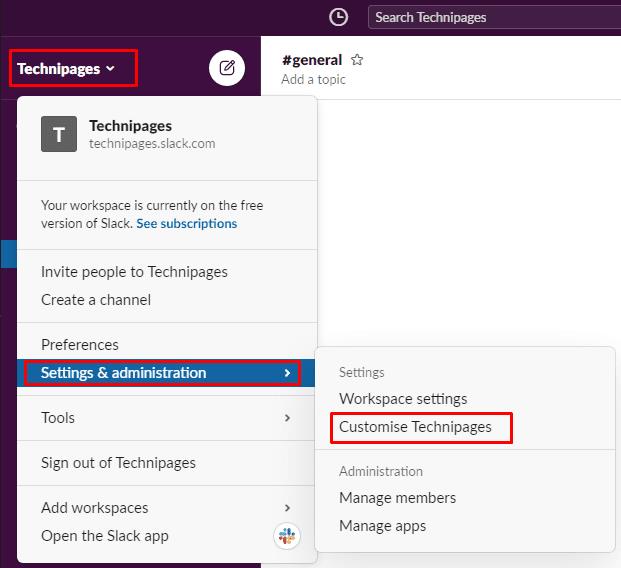
За да стигнете до настройките за персонализиране на работното пространство, щракнете върху името на работното пространство в страничната лента, след което изберете „Настройки и администрация“ и „Персонализиране“.
След като сте в настройките за персонализиране на работното пространство, щракнете върху иконата на бургер менюто „Меню“ в горния ляв ъгъл, след което щракнете върху „Относно това работно пространство“.
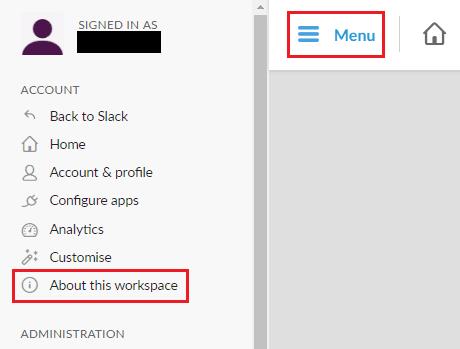
Кликнете върху менюто за бургер „Меню“ в горния ляв ъгъл, след което щракнете върху „Относно това работно пространство“.
В информацията за работното пространство превключете към раздела „Администратори и собственици“, за да видите списъка на собствениците и администраторите на работното пространство. Можете да изберете да подредите списъка по роля или име с падащото поле „Сортиране по“ в горния ляв ъгъл на списъка. Можете също да търсите по име, като използвате полето за търсене в горния десен ъгъл на списъка.
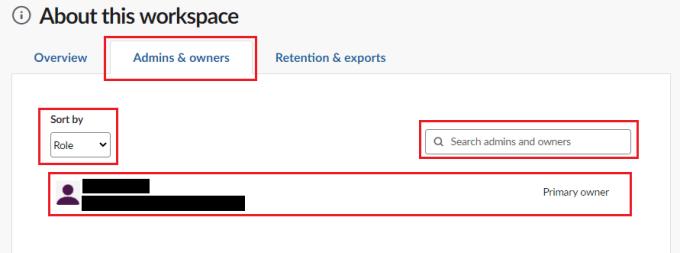
Превключете към раздела „Администратори и собственици“, за да видите списъка със собственици и администратори на работно пространство.
Работното пространство може да има много потребители с административни разрешения, ако искате да намерите конкретен, може да е най-лесно да отворите списъка с администратори и собственици на работното пространство. Като следвате стъпките в това ръководство, может�� да видите и търсите пълния списък със собственици и администратори на работно пространство.
Разберете как да се справите с грешката “Aw, Snap!” в Chrome, с списък на ефективни методи за решаване на проблема и достъп до сайтовете, които желаете.
Spotify може да има различни обичайни грешки, като например музика или подкасти, които не се възпроизвеждат. Това ръководство показва как да ги поправите.
Изчистете историята на изтеглените приложения в Google Play, за да започнете отначало. Предлагаме стъпки, подходящи за начинаещи.
Имали ли сте проблем с приложението Google, което показва, че е офлайн, въпреки че имате интернет на смартфона? Прочетете това ръководство, за да намерите доказаните решения, които работят!
Ако се чудите какво е този шумен термин fog computing в облачните технологии, то вие сте на правилното място. Четете, за да разберете повече!
В постоянно променящия се свят на смартфоните, Samsung Galaxy Z Fold 5 е чудо на инженерството с уникалния си сгъваем дизайн. Но както и да изглежда футуристично, той все още разчита на основни функции, които всички използваме ежедневно, като включване и изключване на устройството.
Ако не сте сигурни какво означават импресии, обхват и взаимодействие във Facebook, продължете да четете, за да разберете. Вижте това лесно обяснение.
Уеб браузърът Google Chrome предоставя начин да промените шрифтовете, които използва. Научете как да зададете шрифта по ваше желание.
Вижте какви стъпки да следвате, за да изключите Google Assistant и да си осигурите малко спокойствие. Чувствайте се по-малко наблюдавани и деактивирайте Google Assistant.
Как да конфигурирате настройките на блокера на реклами за Brave на Android, следвайки тези стъпки, които могат да се извършат за по-малко от минута. Защитете се от натрапчиви реклами, използвайки тези настройки на блокера на реклами в браузъра Brave за Android.







